
İçindekiler:
- Yazar John Day [email protected].
- Public 2024-01-30 13:18.
- Son düzenleme 2025-01-23 15:13.

Retro teknolojiyle çok ilgilenen bir adam olarak (web siteme bakın: www.retrodepot.net), eski elektronikte iyi bir anlaşma yapmaktan vazgeçmeyi zor buluyorum. Geçenlerde ikinci bir Texas Instruments TI-99/4a bilgisayarına sahip oldum. Bir sürü özelliği olan bir bilgisayarım olduğundan, bu bilgisayarı BT Direktörü olarak çalışan bir arkadaşım için ödünç verme birimine dönüştürmeye karar verdim. Retro teknolojiyle de oynamayı sevdiğinden, bunun ikimiz için kodlama projelerinde işbirliği yapmak için mükemmel bir fırsat olacağını düşündüm. Tek bir sorun vardı… Bu kadar iyi bir anlaşma yaptığım TI'nin ne güç kablosu ne de video kablosu vardı. Serseri… Ama bu, birinin bu güzel teknoloji parçasını çalıştırıp çalıştırmasını engellememeli. Video kablosuyla başlamaya karar verdim. Bu yüzden forumlara gittim. Özellikle, Orada konu veya pinouts ile ilgili birkaç konu buldum. Ama çoğunlukla, video kablosu yapmak için temel araçlara veya becerilere sahip olmayan ya da sadece bunu yaparken rahat olmayan iyi bir insan kaynağı buldum. Bu makale ikinci grup içindir. Umarım gelecekte birileri bundan faydalanır ve o klasik makineyi bir kez daha çalıştırır.
Adım 1: Gerekli Bileşenler

Bu yapı için gerekli olan öğeler oldukça basittir. Kompozit A/V KablolarıDIN-5 FişBiraz güvenBu kabloyu yapmak için sadece iki fiziksel parça gereklidir. Ama sonuncusu en önemlisi olabilir. Daha önce herhangi bir donanım değişikliği yapmadıysanız, bunun gibi şeyler göz korkutucu görünebilir. İnan bana, kolay. Sadece bunu gerçekleştirme yeteneğinize güvenin. Kabloyu tedarik etmenin çok açıklayıcı olması gerektiğini düşünüyorum. Ve DIN-5 fişi çeşitli çevrimiçi web sitelerinden birinden veya tercih ettiğiniz buysa açık artırma sitelerinden satın alınabilir.
2. Adım: Temel Araçlar
Gerekli araçlar çok basit. Ve çoğu insanın elinde bulunduracağı veya yerel büyük kutu mağazasından birkaç dolara satın alabileceği ürünlerdir. Bir öğeniz yoksa, satın alın. Bunlar çok temel araçlardır. Bir çift yan kesiciBir çift iğne uçlu penseBir havyaElektrikli Lehim ve FluxBu makalenin amacı için Rosin çekirdek lehim kullanıyorum. Çekirdekte akı vardır ve iyi bir bağlantı oluşturmak için ekstra akı gerektirmez. Ancak, başka bir şey kullanmayı seçerseniz, bunun elektrik kullanımı için olduğundan emin olun.
Adım 3: Fişi Sökün

Bu fişler dört parçalı bir tasarımdır ve çok az zorlukla ayrılır. Siyah kauçuk/plastik parçayı geriye doğru itin ve metal boruyu dışarı çekin. En içteki parçayı ortaya çıkaracak şekilde yarıya bölünecek. Çalışmanın yapılacağı yer burasıdır.
Adım 4: Klip ve Şerit



İlk önce, kablonun çirkin ucunu klipsleyin. Yeni bir yüz vererek onu daha güzel hale getireceğiz! Ardından, toprak kalkanını ve iç kabloyu ortaya çıkarmak için bu kabloları soyun. Daha sonra, folyoyu telin çevresinden çıkarın ve son olarak biraz geriye doğru sıyırın. Bunu üç kablo için de yapmak isteyeceksiniz.
Adım 5: Lehimleme


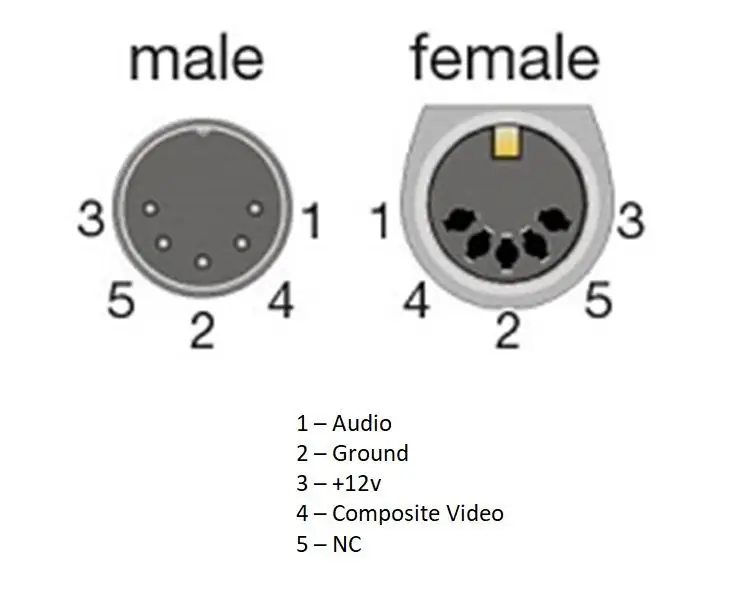
Bu herkesin endişelendiği kısım. Şimdi şunu söyleyeyim, bu kolay. Ancak işleri kolaylaştıracak püf noktaları var. Yapmak isteyeceğiniz ilk şey, plastik dış kabuğunuzu kabloların üzerinden kaydırmak. Kalınlıklarına bağlı olarak, gevşek veya rahat olabilir. Merak etmeyin, işimiz bittiğinde bu sağlam olacak. Daha sonra, geçici bir bağlantı yapmak için kırmızı ve beyaz kabloyu bükmek isteyeceksiniz. Aynı şeyi üç toprak kalkanıyla da yapın. Birbirlerine bağlanacaklar ve sıkı tuttuklarından emin olmak istiyoruz. Bir sonraki yapmak isteyeceğiniz şey ve muhtemelen en önemlisi, kablolarınızı ve konektörün kaplarını kalaylamaktır. Konektörde, kalaylamak isteyeceğiniz üç fincan vardır. Arka tarafa, lehimleyeceğiniz tarafa bakıyorsanız, pimler altta olacak şekilde (soldan sağa) 1, 3 ve 4 numaralı pimleri kalaylamak isteyeceksiniz. sol üst, alt ve alt pimin hemen sağındaki pim. Kalaylama kolaydır. Özlü bir lehim kullanıyorsanız, ütünüzü tele veya pime dokunmanız yeterlidir. Bir süre sonra, ona lehim beslemeye başlayın. Yapışmaya başladığında, ütüyle ovalayın ve işiniz bitti. Farklı bir lehim türü kullanıyorsanız, önce parçaya akı uygulamanız gerekebilir. Kalaylama yapıldıktan sonra, lehimlenecek ilk teli pimler yukarı bakacak şekilde fişin arka tarafına dikey olarak yerleştirin. Ütüyü pime değdirin ve teli fincan ışığına doğru bastırın. Ütüyü çekin, soğuması için biraz bekleyin ve lehimlendiğinden emin olmak için kontrol edin. Şimdi diğer tel için de aynısını yapın, toprağı en sona saklayın. İyi bir bağlantı yapmak için toprak biraz daha lehim gerektirir. Ama bir kez orada biraz olsun güzel tutar. Daha sonra gerekirse sertleştirmek için derzlere biraz lehim ekleyebilirsiniz.
Adım 6: Bilgisayarı Koruma




Ek bir önlem olarak, kısa devre yapmamaları için yeni lehimlenmiş tellerin etrafına biraz sıvı bant eklemeyi seviyorum. Özellikle TI'nin 12v DC'de bu pinlerden birine sahip olduğu düşünülürse. Sisteminizi veya en azından video çipini ve muhtemelen TV'nizi kolayca alabilir. Kuruduktan sonra, iki parçalı metal muhafazayı takmak isteyeceksiniz. Muhafazada, kalıplanmış plastik çekirdek parçalarının kayması için anahtar delikleri vardır. Yerleştirdikten sonra, kelepçeyi kabloların etrafına sıkıştırmak için bir pense kullanmak isteyeceksiniz. Bu, kabloların çekilmesi durumunda lehim bağlantılarınızın kırılmamasını sağlayacaktır. İşiniz bittiğinde, muhafazanın ikinci parçasını değiştirin ve sürtünme muhafazasını tekrar yerine kaydırın. Neredeyse bitti!
Adım 7: Kablonun Test Edilmesi

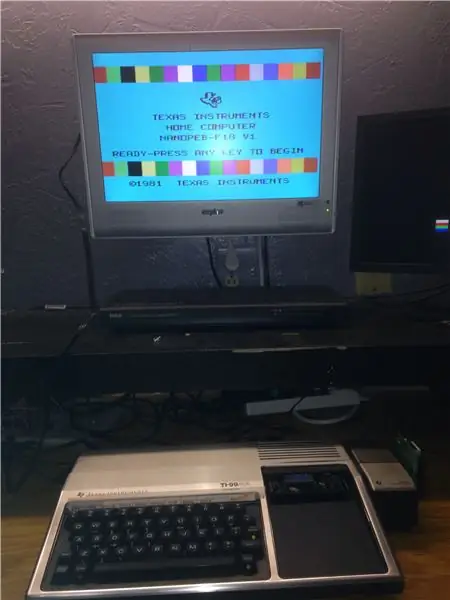
Adımları tam olarak uyguladığınız takdirde, kablonuzu test etmeye hazır olmalısınız. Fişi prize takın ve açın. Bahse girerim yukarıdaki resme benzer bir şey göreceksiniz. Değilse, geri dönün ve işinizi kontrol edin… ve TI'nin takılı olduğundan emin olun. Bazen unutuyoruz, değil mi?
Önerilen:
Raspberry Pi 4'ü Dizüstü Bilgisayar/PC Üzerinden Ethernet Kablosu Kullanarak Kurma (Monitör Yok, Wi-Fi Yok): 8 Adım

Raspberry Pi 4'ü Dizüstü Bilgisayar/PC Üzerinden Ethernet Kablosu Kullanarak (Monitör Yok, Wi-Fi Yok): Kurulum için Raspberry Pi 4 Model-B 1Gb RAM ile çalışacağız. Raspberry-Pi, eğitim amaçlı ve kendin yap projelerinde kullanılan, uygun maliyetli, 5V 3A güç kaynağı gerektiren tek kartlı bir bilgisayardır.İşletim Sistemleri gibi
DIY OTG Kablosu: 7 Adım

DIY OTG Kablosu: Herkese merhaba, Hepimiz her gün akıllı telefon kullanıyoruz. Günlük işler için çok kullanışlıdır. Ancak bazı durumlarda akıllı telefonlara USB bağlantısını düşünüyorum. Dosyaları akıllı telefondan diğer cihaza kolayca kopyalamaya yardımcı olacaktır. Durumda
DIY USB-C - MMCX Kulaklık Kablosu (Satın Alamıyorsanız, Yapın!): 4 Adım

Kendin Yap USB-C - MMCX Kulaklık Kablosu (Satın Alamıyorsanız, İnşa Edin!): Çıkarılabilir MMCX konektörlü üst düzey kulaklıklarım için bir USB-C çözümü bulmaya çalışırken başarısızlıkla sonuçlanan bir sürü hayal kırıklığından sonra, parça parça yapmaya karar verdim. yeniden tasarlanmış bir USB-C dijital-analog dönüştürücü ve 3,5 mm - MMCX kablosu kullanarak bir kabloyu bir araya getirin
RJ45 Ağ Kablosu için S-Video Balum: 4 Adım

RJ45 Ağ Kablosu için S-Video Balum: Önceki bir Instructable'da, https://www.instructables.com/id/S5YML6MFLFHVHAP/ AV'yi bir patch kablosu üzerinden göndermek için bir kablo oluşturdum. Temanın birkaç varyasyonu üzerinde çalışıyorum.S Video, fono bağlantılarını kullanmaktan daha kaliteli bir sinyaldir ve S
Bir Ethernet Kablosu Üzerinden Kompozit Video ve Ağ Verileri Nasıl Çalıştırılır: 6 Adım (Resimlerle)

Bir Ethernet Kablosu Üzerinden Kompozit Video ve Ağ Verileri Nasıl Çalıştırılır: Video ve Ses'i evimin başka bir yerine çalıştırmam gerekiyordu. Sorun şu ki, o kadar çok AV kablosum yoktu, iyi bir kurulum yapacak zamanım ve param da yoktu. Ancak etrafta bol miktarda Cat 5 Ethernet Kablosu vardı. Aklıma bu geldi
